2023년 크롬북에 iTunes를 빠르게 설치하는 방법
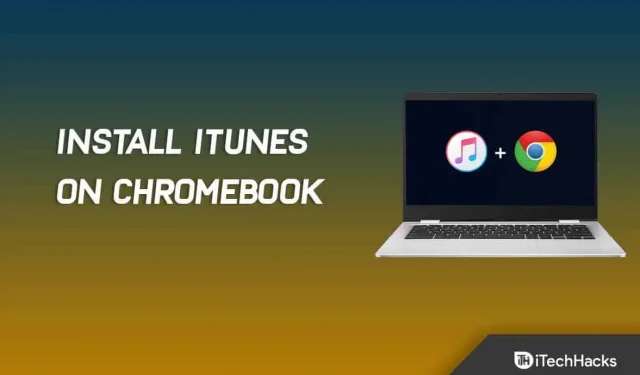
Chromebook에 iTunes 설치: iTunes는 Apple 기기의 기본 음악 앱입니다. 음악 앱일 뿐만 아니라 iPad 및 iPhone과 같은 Apple 장치를 관리하는 데도 도움이 됩니다. 앱을 사용하여 기기를 재부팅하고 백업을 만드는 등의 작업을 할 수 있습니다. 이 앱은 iPhone, Mac 또는 iPad와 같은 Apple 기기에만 국한되지 않습니다. Windows 또는 Linux에 설치할 수도 있습니다. 하지만 크롬북을 사용한다면 어떨까요? Chromebook용 iTunes 앱이 있나요? 아니요, Chromebook에서는 iTunes가 기본적으로 지원되지 않습니다.
Chromebook은 Chrome OS를 실행하기 때문에 Windows PC 및 Mac과 다릅니다. 요즘 크롬북은 저렴하고 간단한 작업을 위해 노트북을 찾는 다양한 사용자를 돕기 때문에 점점 더 인기를 얻고 있습니다. 그러나 많은 앱은 크롬북에서 기본적으로 사용할 수 없습니다. 그 중 하나가 아이튠즈입니다.
처음에는 앱을 사용할 수 없지만 Chromebook에 설치할 수 있습니다. Google은 사용자가 몇 가지 해결 방법으로 Windows 및 Android 앱을 설치할 수 있도록 허용합니다. Chromebook에 iTunes를 설치하고 싶지만 설치 방법을 모르는 경우 이 가이드가 도움이 될 것입니다. 이 기사에서는 Chromebook에 iTunes를 설치하는 방법에 대해 설명합니다.
Chromebook용 iTunes를 다운로드하고 설치하는 방법
Chromebook용 iTunes를 다운로드하고 설치하는 것은 쉽지 않습니다. 사용자는 먼저 환경을 설치해야 합니다. Chromebook이 있는 사용자는 iTunes를 다운로드 및 설치하기 위해 일부 앱을 다운로드 및 설치하고 일부 설정을 활성화해야 합니다. 아래 단계를 설명하겠습니다. 제대로 확인하십시오.
곡조
크롬북에서 가장 먼저 해야 할 일은 환경을 설정하는 것입니다. 환경을 설정하지 않으면 Chromebook용 iTunes를 다운로드하여 설치할 수 없습니다. Chromebook에서 iTunes를 다운로드하려면 사용자가 다양한 설정을 활성화해야 합니다. 또한 Chromebook에 설치하려면 Chromebook에 Windows 버전의 iTunes를 설치하는 소프트웨어가 필요합니다. 아래 지침을 확인하십시오.
Chromebook에서 Linux를 활성화하는 방법

크롬북에 iTunes를 설치하려는 사용자는 크롬북에서 Linux를 활성화해야 합니다. 그렇게 하려면 아래 나열된 몇 가지 간단한 단계를 따라야 합니다.
- 먼저 화면 오른쪽 하단으로 이동합니다.
- 그런 다음 시간을 클릭하면 화면에 창이 나타납니다.
- 이제 오른쪽 상단 모서리에 있는 아이콘을 통해 액세스할 수 있는 “설정”을 클릭합니다.
- Linux(베타) 섹션으로 이동합니다.
- 전원 버튼을 선택합니다.
- Chromebook에 Linux가 설치됩니다. 설치가 완료되면 터미널이 열립니다.
첫 번째 단계는 다운로드 및 설치를 위한 환경을 설정하는 것입니다. 이제 다음 단계로 이동하여 환경 설정을 완료합니다.
Chromebook에 iTunes 설치 – 단계별
Chromebook에 iTunes를 설치하려면 Wine 앱을 사용해야 합니다. 앞에서 설명한 것처럼 Chromebook에서는 iTunes가 기본적으로 지원되지 않지만 Wine 앱을 사용하여 Chromebook에 설치할 수 있습니다. Chromebook에 iTunes를 설치하려면 다음 단계를 따르세요.
- 오른쪽 하단에서 시간을 탭한 다음 설정 아이콘을 탭합니다 .
- Chromebook 설정으로 이동합니다.
- 왼쪽 사이드바에서 Linux(베타) 섹션 으로 이동 하고 Linux 옵션 옆에 있는 활성화 버튼을 클릭합니다 .
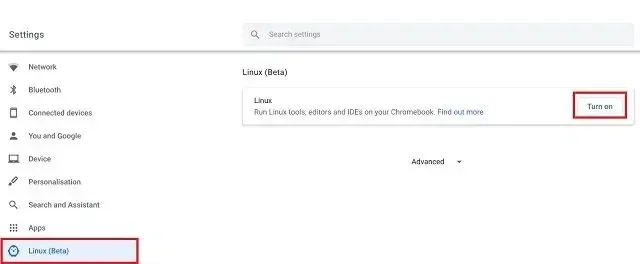
- 이렇게 하면 크롬북에서 Linux가 활성화되고 터미널 창이 열립니다 .
- 터미널 창에서 sudo apt-get update를 입력하고 실행하여 모든 시스템 패키지를 업데이트합니다. “완료”가 표시되는 즉시 계속할 수 있습니다.
- 이제 sudo apt-get install Wine 명령을 입력하고 실행하여 Wine 애플리케이션을 설치합니다.
- 그런 다음 다음 명령을 하나씩 실행하여 32비트 애플리케이션에 대한 지원을 활성화합니다.
- sudo dpkg – i386 아키텍처 추가
- sudo 적합한 업데이트
- sudo apt-get install wine32
- 이 링크를 클릭하여 iTunes 페이지로 이동합니다 . 다운로드 버튼 을 클릭하여 iTunes(32비트)를 다운로드합니다 .
- iTunes 응용 프로그램 파일의 이름을 iTunes.exe 로 바꾸고 계속 진행합니다.
- 이제 다운로드한 파일을 Linux Files 로 이동하거나 파일을 다운로드한 위치를 공유하십시오.
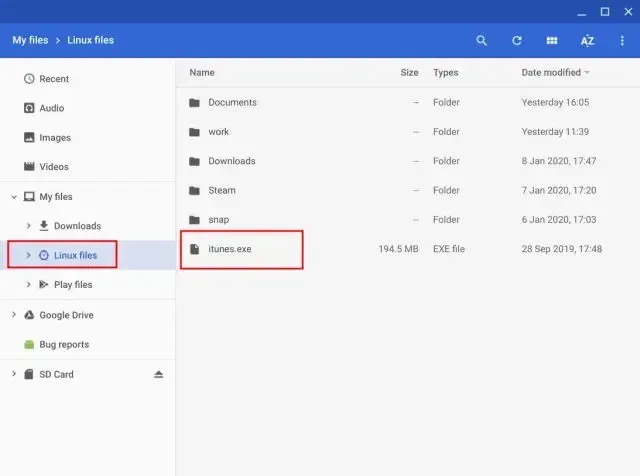
- 그런 다음 터미널에 다음 명령을 입력하고 실행하십시오.
- WINEARCH=win32 WINEPREFIX=/home/<사용자 이름>/.wine32/ wine iTunesSetup.exe
참고 . 여기에서 <username>을 실제 사용자 이름으로 바꿉니다.
- iTunes 설치 창으로 이동합니다. 화면의 지시에 따라 iTunes를 설치하십시오.
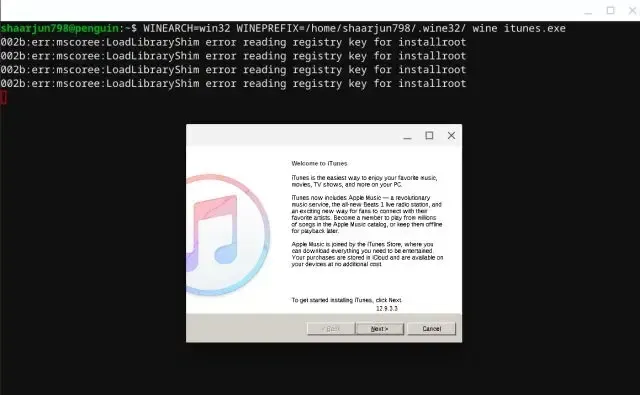
Chromebook에 iTunes가 설치됩니다. 그러나 이렇게 하면 응용 프로그램에 iTunes가 추가되지만 데스크탑 바로 가기를 만들려면 아래 단계를 따르십시오.
- Chromebook에서 파일 관리자 로 이동 한 다음 Linux 파일로 이동합니다.
- 오른쪽 상단 모서리에 있는 세 개의 점을 클릭하고 숨겨진 파일 표시를 선택합니다 . 숨김 파일이 보이지 않으면 이 작업을 수행해야 합니다.
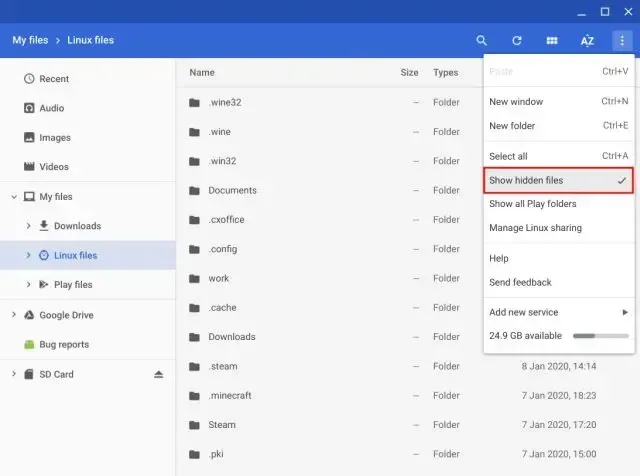
- 다음 경로로 이동-
- .local >> 공유 >> 애플리케이션 >> Wine >> 프로그램 파일 >> iTunes
- iTunes.desktop을 마우스 오른쪽 버튼으로 클릭 하고 연결 프로그램을 선택합니다. 그런 다음 “텍스트로 열기”를 선택합니다.
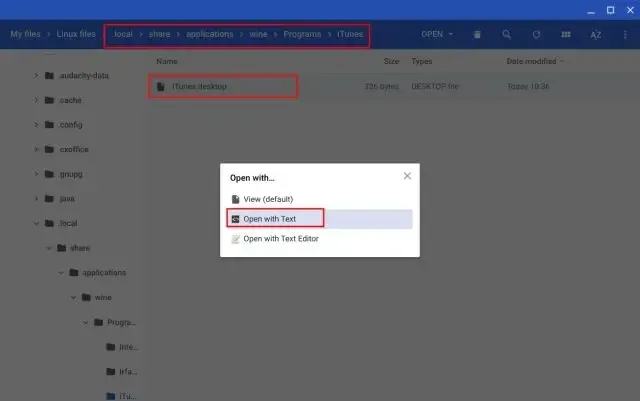
- 여기서 Exec= 뒤에 다음 줄을 추가합니다.
- env WINEPREFIX=”/home/<사용자 이름>/.wine32″wine “/home/<사용자 이름>/.wine32/drive_c/Program Files/iTunes/iTunes.exe”
참고 . 여기에서 <yourusername>을 실제 사용자 이름으로 바꿔야 합니다 .
- Ctrl + S를 눌러 파일을 저장하면 iTunes 애플리케이션이 데스크탑에 추가됩니다.
Chromebook용 iTunes를 다운로드하는 방법
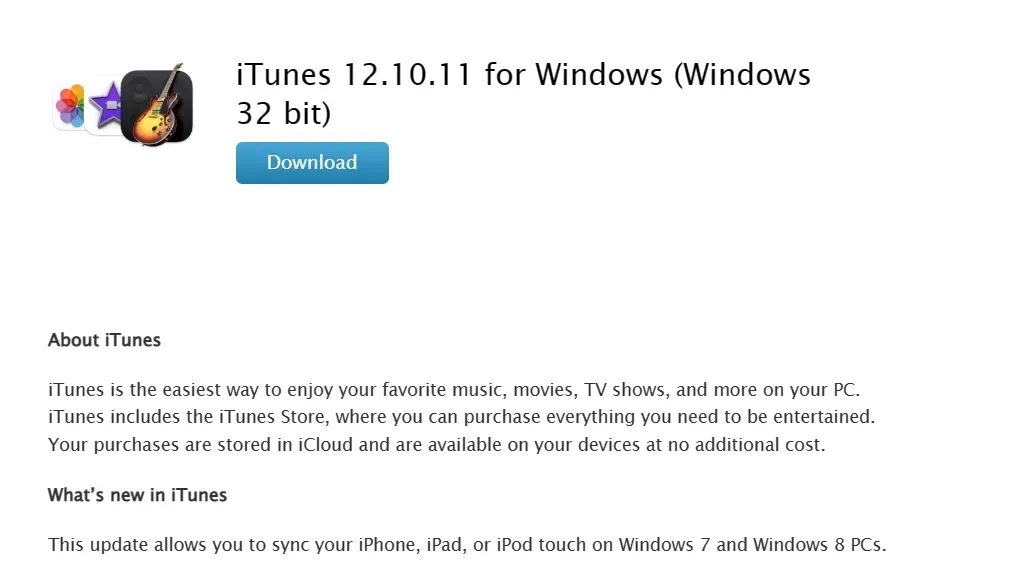
64비트 버전은 Chromebook과 호환되지 않으므로 사용자는 32비트 버전의 iTunes 앱을 다운로드해야 합니다.
- Chromebook에 iTunes(32비트)를 다운로드 하려면 이 링크를 클릭해야 합니다 .
- 웹 사이트로 이동하면 “다운로드” 옵션이 표시됩니다. “다운로드” 버튼을 클릭하고 파일을 저장할 위치를 선택합니다.
Chromebook에서 파일을 다운로드한 후 Linux 파일 디렉터리로 이동하고 이름을 바꿉니다. 그런 다음 파일에 다음 단계에서 쉽게 사용할 수 있는 새 이름을 지정합니다. “itunessetup.exe”를 사용할 수 있습니다.
크롬북에 iTunes를 설치하는 방법
Chromebook에 iTunes를 설치하는 마지막 단계입니다. 아래 나열된 단계를 따라야 합니다.
- Chromebook에서 Linux 터미널을 엽니다.
- 다음 명령을 입력하고 실행합니다.
WINEARCH=win32 WINEPREFIX=/home/username/.wine32/ вино itunessetup.exe.
- Chromebook에서 설치 창이 열립니다. 계속하려면 “다음” 버튼을 클릭해야 합니다.
- 이제 상자에 “설치” 옵션이 표시됩니다. Chromebook에서 설치를 시작하려면 클릭해야 합니다.
- 그런 다음 Windows에서 예를 클릭하면 설치 프로세스가 시작됩니다.
- 설치 프로세스를 시작한 후 완료될 때까지 기다리십시오.
- 설치가 완료되면 마침 버튼을 클릭하여 설치 프로그램을 종료합니다.
- 그런 다음 앱 메뉴로 이동하여 Chromebook의 Linux 앱에서 iTunes 앱을 실행합니다.
Chromebook용 iTunes 바로가기를 만드는 방법
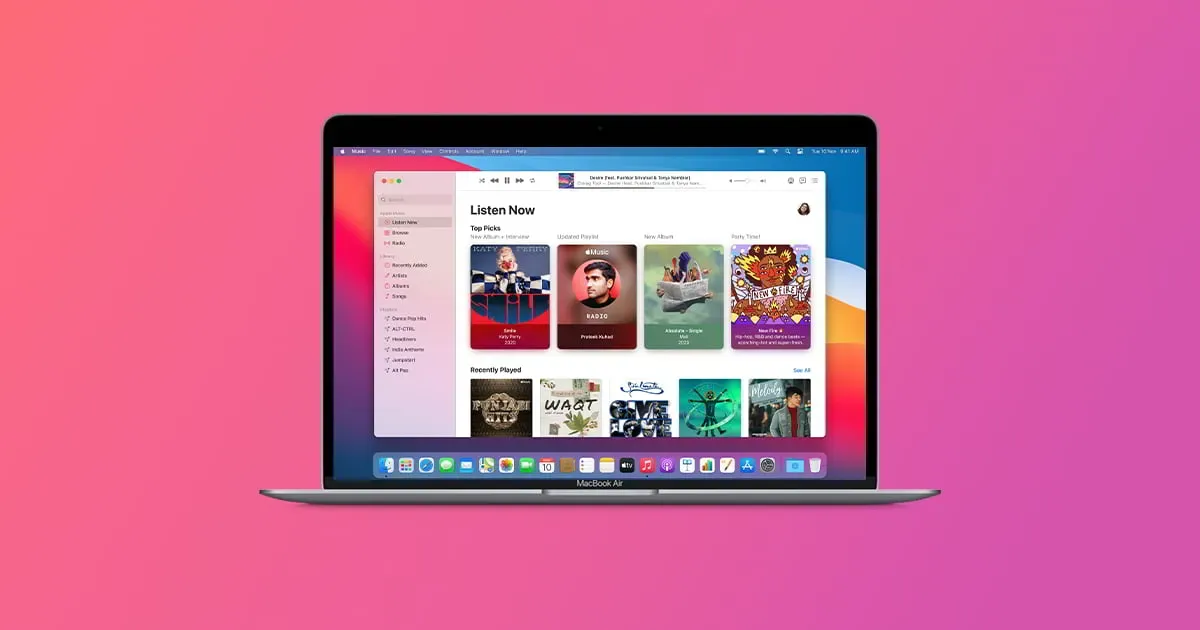
Chromebook용 iTunes를 설치하셨기를 바랍니다. 하지만 크롬북에서 리눅스 앱으로 들어가야 하기 때문에 매번 실행하기가 쉽지 않다. iTunes 앱을 더 쉽게 열 수 있도록 바로가기를 만들 수 있습니다. 다음은 iTunes 앱의 바로 가기를 만들기 위해 따라야 하는 단계입니다.
- 먼저 파일 관리자를 엽니다.
- 이제 Linux 파일 디렉토리로 변경하십시오.
- 오른쪽 상단 모서리에 있는 세 개의 점을 클릭합니다.
- 이제 숨김 파일 표시를 선택합니다.
- 경로를 따라 가십시오.
.local -> общий доступ -> приложения -> вино -> Program Files -> iTunes
- 그 후에 데스크탑 파일을보고 마우스 오른쪽 버튼으로 클릭합니다.
- “텍스트 편집기로 열기” 옵션을 선택합니다.
- 이제 “Exec=.”으로 시작하는 줄을 찾아야 합니다.
- 거기에 코드를 추가하십시오:
env WINEPREFIX="/home/username/.wine32"wine "/home/username/.wine32/drive_c/Program Files/iTunes/iTunes.exe".
- 그런 다음 CTRL+S를 눌러 파일을 저장해야 합니다.
프로세스가 마침내 완료되었으며 Chromebook용 iTunes를 사용할 수 있습니다.
결론 – Chromebook에 iTunes 설치
Chromebook에 iTunes를 설치하려면 이 문서의 단계를 따르세요. Chromebook에서는 iTunes가 지원되지 않지만 iTunes를 설치하려면 위의 단계를 따르면 됩니다. 이 기사가 귀하가 찾고 있는 것에 도움이 되기를 바랍니다. 문제가 발생하면 아래 의견에 알려주십시오.


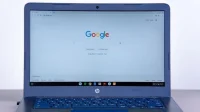
답글 남기기